วิธีใช้ HybridMount ในการติดตั้งโฟลเดอร์ที่แชร์ของ Windows บน QNAP NAS?
ผลิตภัณฑ์ที่ใช้ได้
HybridMount, QTS, QuTS hero
ภาพรวม
HybridMount ช่วยให้ QNAP NAS ของคุณสามารถเมานต์ ที่เก็บข้อมูล ภายนอก (เช่น PC Windows ของคุณ) เพื่อให้คุณสามารถเข้าถึง จัดการ และสำรองไฟล์ได้โดยตรงผ่าน File Station และแอป QNAP อื่น ๆ
เมื่อเมานต์โฟลเดอร์ที่แชร์แล้ว มันจะปรากฏใน File Station และสามารถเข้าถึงได้เหมือนกับโฟลเดอร์ท้องถิ่นบน NAS
ข้อกำหนดเบื้องต้น
QNAP NAS ที่รัน QTS 4.4.1 หรือใหม่กว่า / QuTS hero h4.5.0 หรือใหม่กว่า
HybridMount ติดตั้งใน App Center
โฟลเดอร์ที่แชร์ของ Windows (SMB/CIFS) ที่กำหนดค่าอย่างถูกต้องและสามารถเข้าถึงได้ผ่านเครือข่าย
ตรวจสอบให้แน่ใจว่าบริการ SMB เปิดใช้งานบน PC Windows
ตรวจสอบให้แน่ใจว่าคุณรู้ชื่อผู้ใช้และรหัสผ่านของบัญชี Windows (หากต้องการการยืนยันตัวตน)
ขั้นตอน
ไปที่ HybridMount.
คุณสามารถเริ่ม HybridMount ได้จาก App Center หรือจากเมนูหลักเพิ่มการเมานต์ระยะไกล
คลิก สร้างการเมานต์ระยะไกล หรือ + ไอคอน
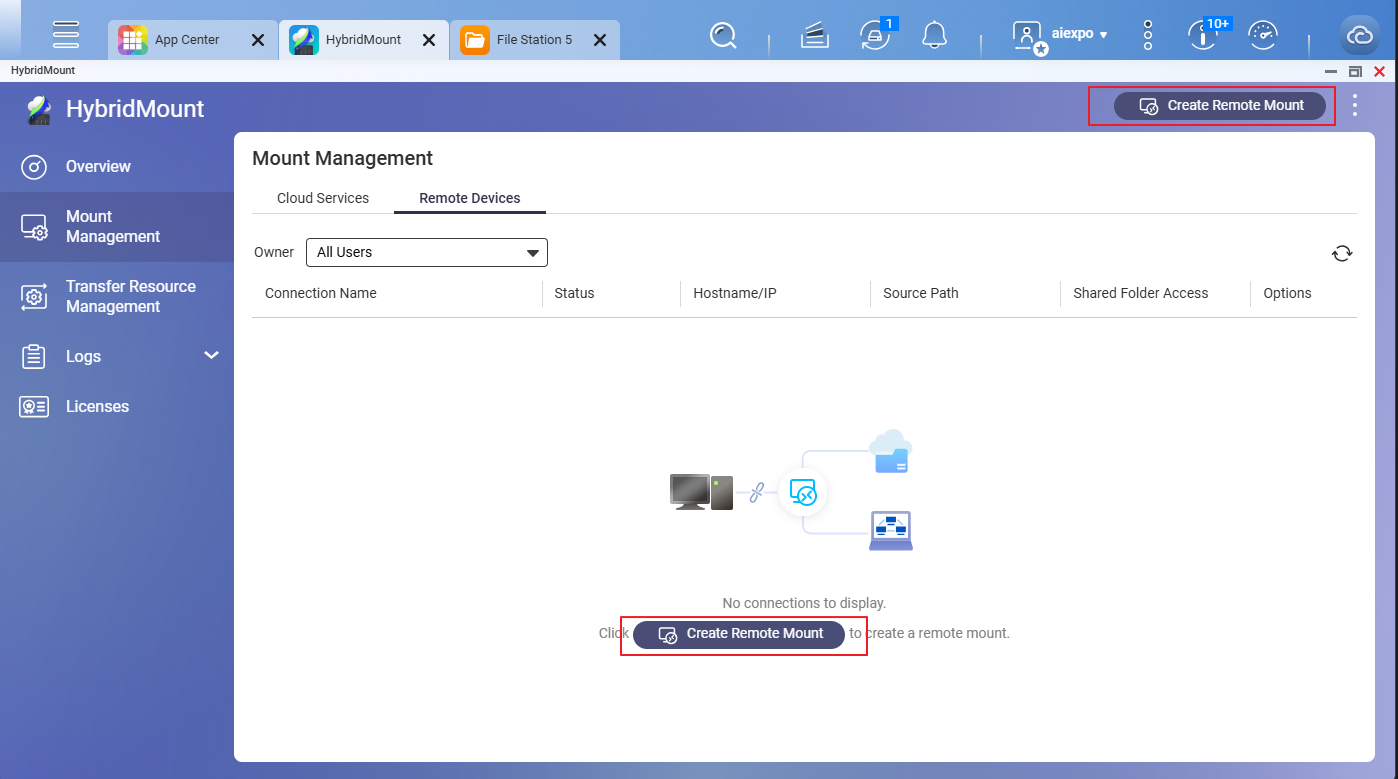
เลือก เมานต์ไดรฟ์เครือข่าย และคลิก สร้าง
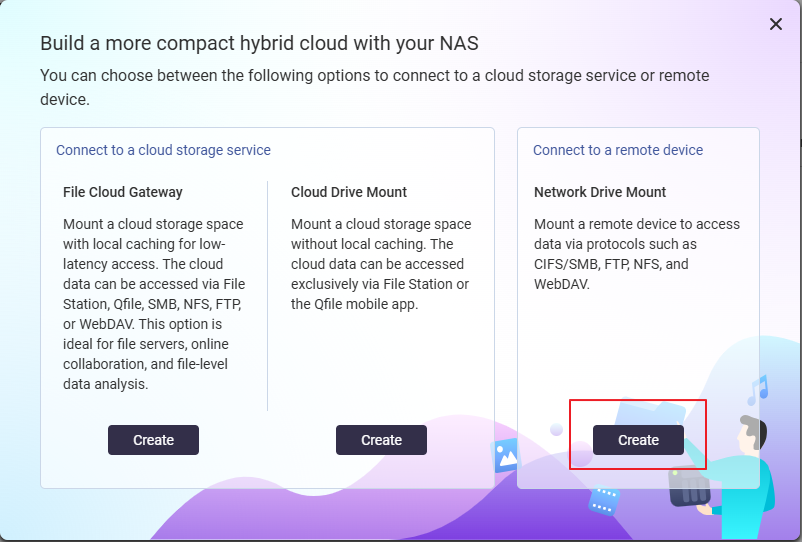
ระบุรายละเอียดโฟลเดอร์ที่แชร์ของ Windows
IP เซิร์ฟเวอร์ / ชื่อโฮสต์: ป้อนที่อยู่ IP หรือชื่อโฮสต์ของ PC Windows ของคุณ (เช่น,
192.168.1.100)โปรโตคอล: CISF/SMB
การเข้าถึงการแชร์: เปิดใช้งาน
การยืนยันตัวตน: ป้อนชื่อผู้ใช้และรหัสผ่าน Windows ของคุณหากจำเป็น
โฟลเดอร์ปลายทาง: เลือก โฟลเดอร์เดียว แล้วคลิก เรียกดู. คุณจะเห็นรายการโฟลเดอร์ที่แชร์ของ Windows ที่สามารถเข้าถึงได้โดยบัญชีผู้ใช้ที่คุณให้ เลือกโฟลเดอร์ที่แชร์ที่คุณต้องการเมานต์กับ HybridMount บน NAS
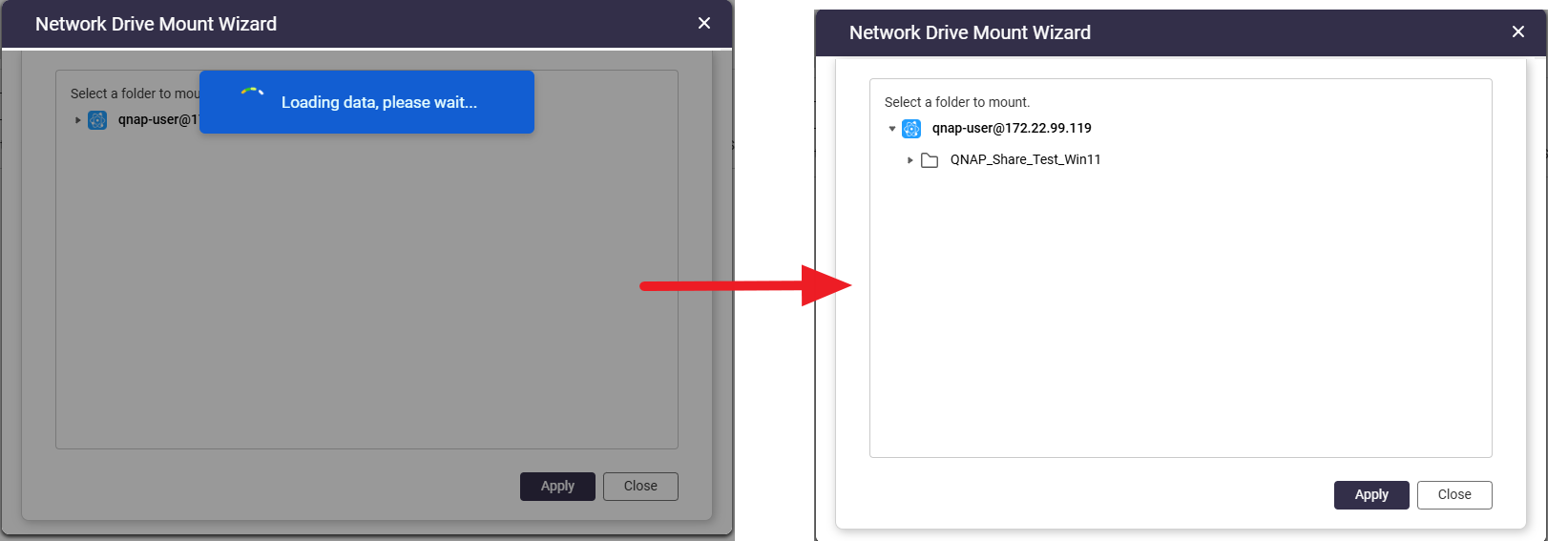
ชื่อจุดเมานต์ (ไม่บังคับ) : คุณสามารถเก็บชื่อเริ่มต้นหรือระบุชื่อที่จะแสดงใน File Station
ชื่อการเชื่อมต่อ (ไม่บังคับ) : คุณสามารถเก็บชื่อเริ่มต้นหรือระบุชื่อที่คุณต้องการ
คลิก สร้าง
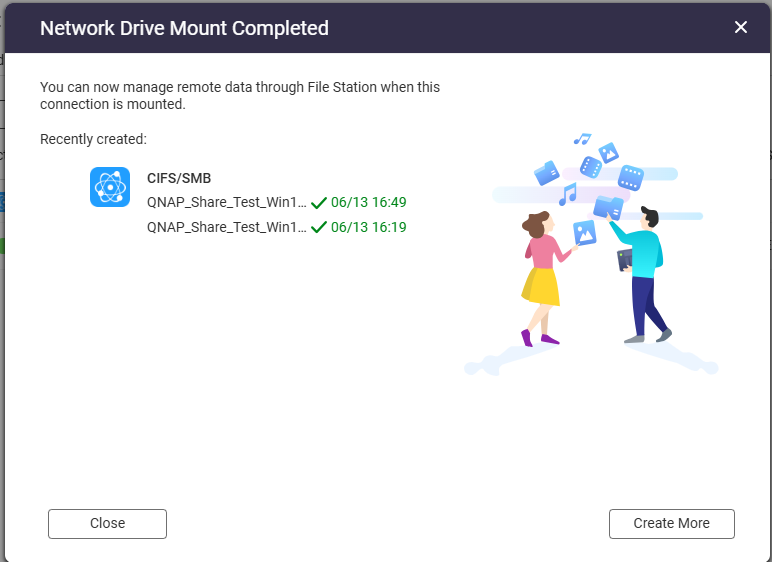
HybridMount จะพยายามเมานต์โฟลเดอร์ที่แชร์ของ Windows หากเมานต์สำเร็จ โฟลเดอร์ที่แชร์นี้จะปรากฏเป็นการเมานต์ระยะไกลใน File Station
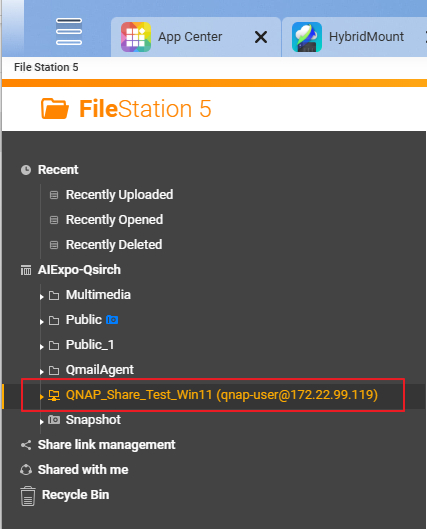
คุณสามารถเริ่มเข้าถึงไฟล์ในโฟลเดอร์ที่แชร์นี้ได้แล้ว
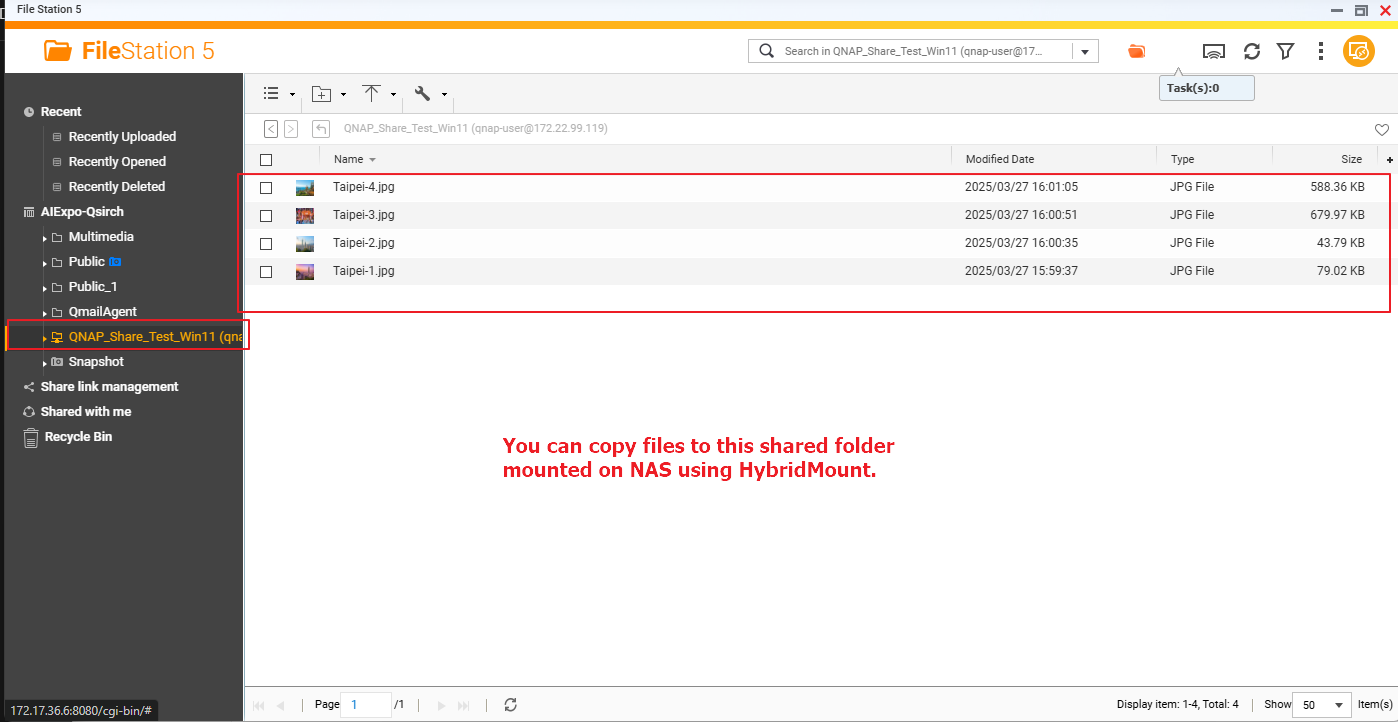
อ่านเพิ่มเติม
การแชร์ไฟล์ผ่านเครือข่ายใน Windows
คู่มือเริ่มต้นใช้งาน HybridMount





